Dell 3100MP User Manual [ja]
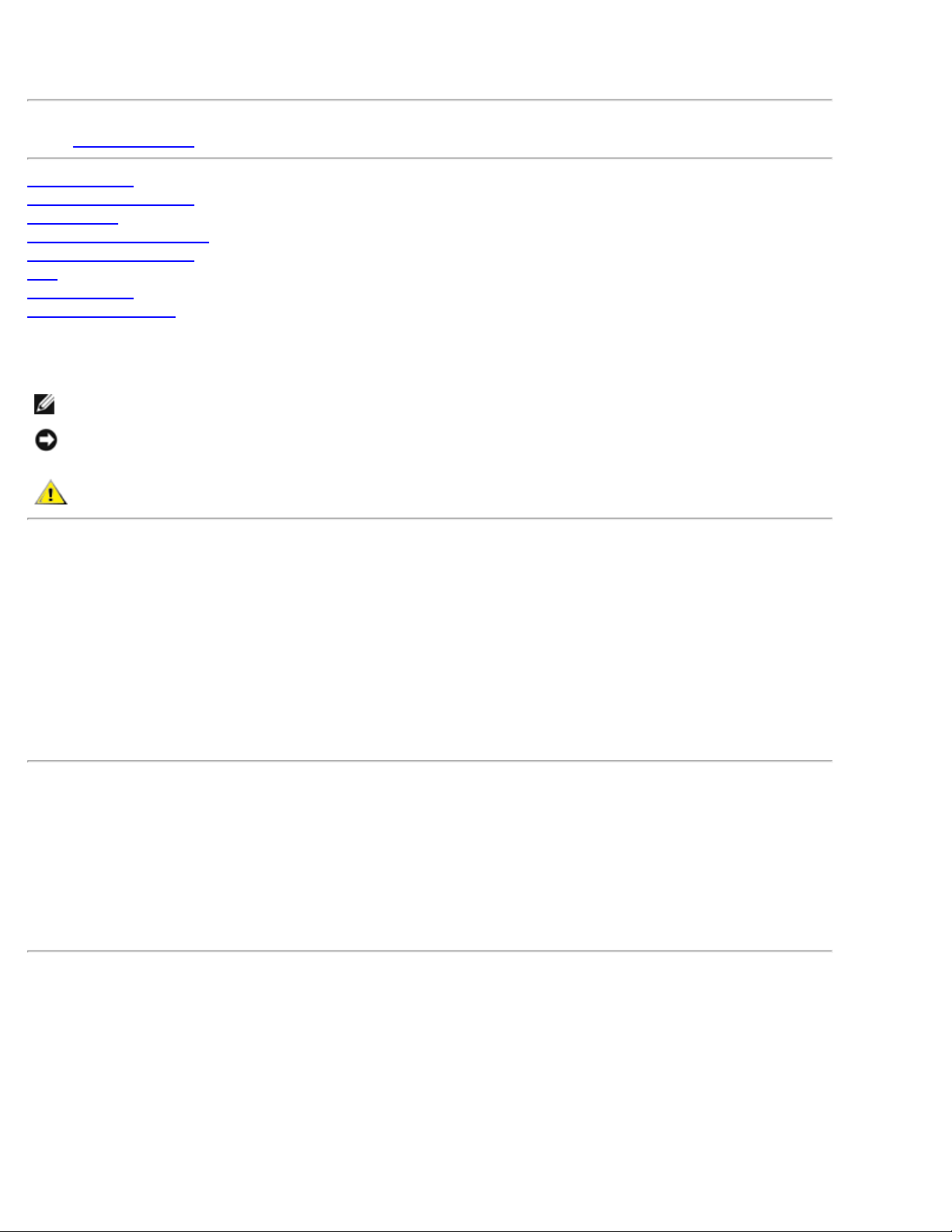
Dell™ 3100MP Projector User's Guide
以下の情報は関連デバイスの供給者により提供されたものであり、 Dell独自の証明を得たものではありません。また、
下記の制約及び免責事項
安全上のご注意
プロジェクターについて
インストール
プロジェクターの使用方法
トラブルシューティング
仕様
認可機関の情報
Dellへのお問い合わせ
に従うものとします。
メモ、注意、警告
メモ: メモとは、コンピュータをよりうまく活用するために便利な情報を示します。
注意: 注意とは、ハードウェアの破損やデータ損失の可能性があるため、必要な注意を呼びかける提示です。
警告: 警告とは、物的破損や人的傷害、死傷などの危険があることを示しています。
この文書に含まれる情報は、予告なく変更されることがあります。
© 2001 Coretronic Corporation.
© 2002 Dell Computer Corporation. All rights reserved.
Dell Computer 社の書面による許可なく、本書を無断で複写、複製、転載することを禁じます。
本書に使われている商標:DellおよびDELLロゴはDell Computer 社の商標です。DLP and Texas Instruments are
trademarks of Texas Instruments Corporation; Microsoft and Windows are registered trademarks of Microsoft
Corporation;MacintoshはApple Computer社の登録商標です。
本書に記載されるその他の商標は、製品の識別目的のにのみ使用されており、Dell Computer社はこれらの商標や製品
名の所有を否定します。
制約及び免責事項
使用説明、使用上の注意、規制当局の許可及び保証一切を含む本書の記載情報は、供給者により提供されたものであ
り、 Dell独自の証明あるいは検査を受けたものではありません。これらの情報に関連して発生した損害に対し、 Dell は
責任を負うことはできません。
本書の参考箇所の属性、性質、速度、制限に関する声明または主張の一切は、Dellではなく供給者により発表されたも
のです。 Dellは、このような声明に対しての正確性、完全性、もしくは実証の認識をはっきりと放棄します。そのよう
な声明または主張に関する質問やコメントはすべて供給者にお問い合わせ下さい
March 2002 Rev. A00
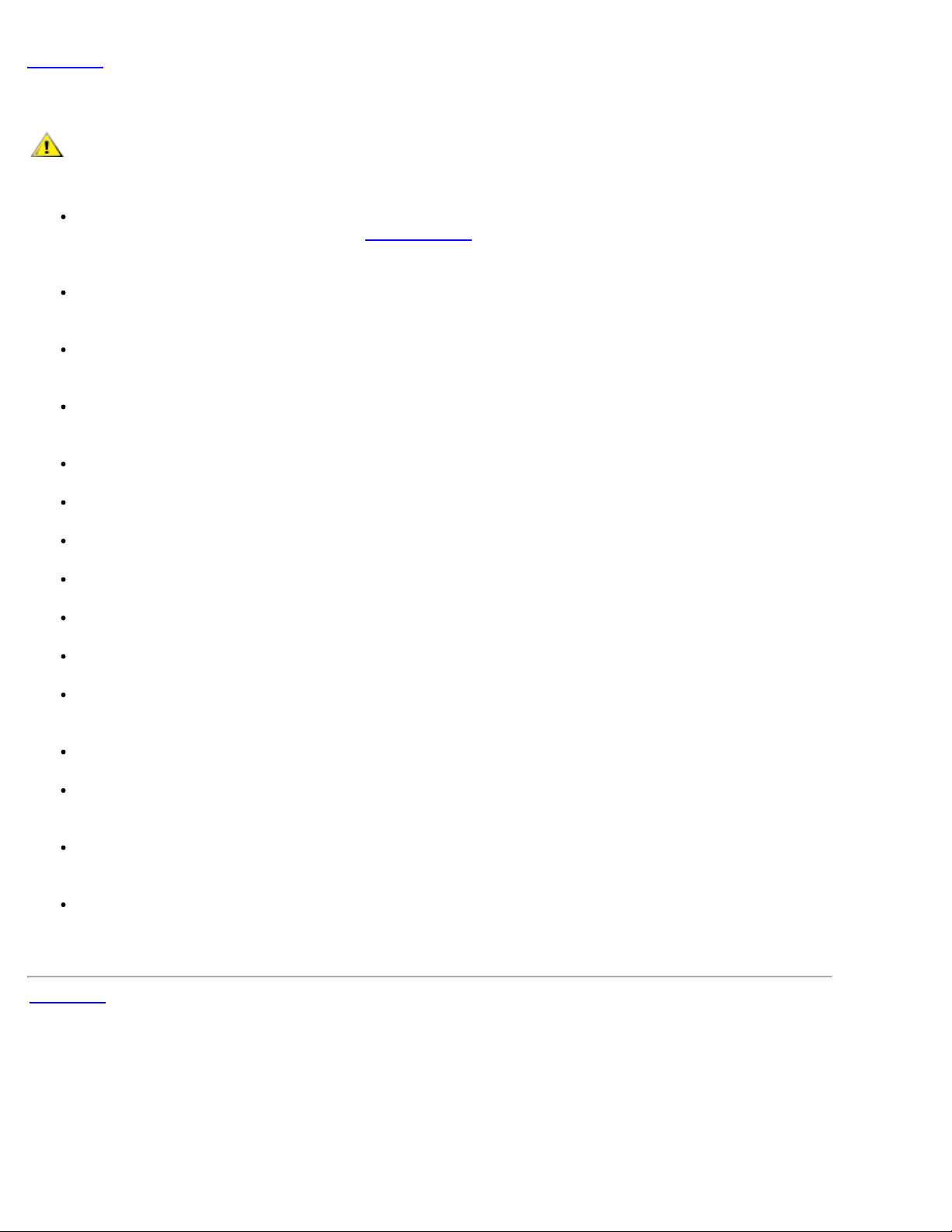
目次へ戻る
安全上のご注意: Dell™ 3100MP Projector
CAUTION
プロテクターおよびユーザーの安全を守るために、以下に記載される安全上のご注意をよくお読みください。
使用中、ランプは大変熱くなります。使用後すぐにランプを交換せず、30分ほど待ってプロジェクターが
冷却してから交換してください。また、ランプの交換方法
をよくお読みください。
電球やランプのガラス部分には絶対に触れないでください。電球やランプのガラス部分に触れるなど、不
当な取り扱いは電球を爆発させる恐れがあります。
プロジェクターの破損を防ぐため、プロジェクターの電源を切る前に、3分間ほど冷却ファンを回転させ
てください。
リモートコントロールには、放射線を放つクラスIIレーザーが含まれています。目への危険を防ぐため
に、直接レーザー光線を凝視したり、レーザー光線を人の目に向けないでください。
プロジェクターの通気孔をふさがないでください。
プロジェクターを長期間使用しない場合は、電源コードをコンセントから取り外しておいてください。
."
プロジェクターは極端に暑い場所、寒い場所、湿気の多い環境などでご使用にならないでください。
ホコリやチリの特に多い場所でプロジェクターを使用しないでください。
プロジェクターを強い磁気を放つ装置のそばでご使用にならないでください。
プロジェクターを直射日光のあたる場所に置かないでください。
プロジェクターの電源が入っている際は、レンズを直接凝視しないでください。照明が目を傷つける恐れ
があります。
火災や感電の恐れがありますので、プロジェクターを雨や湿気の多い場所に置かないでください。
感電の恐れがありますので、ランプ交換を除き、プロジェクターを解体したり、中を開いたりしないでく
ださい。
プロジェクターを移動したり、キャリーケースに収める際は、プロジェクターを破損する恐れがあります
ので、ズームレンズがしっかりと固定されているか確認してください。
プロジェクターを破損する恐れがありますので、清掃の前にプロジェクターの電源を切り、コンセントか
ら外して置いてください。中性洗剤などで湿らせた柔らかい布で、ディスプレイ部分を拭いてください。
研磨剤、ワックス、溶剤はご使用にならないでください。
目次へ戻る
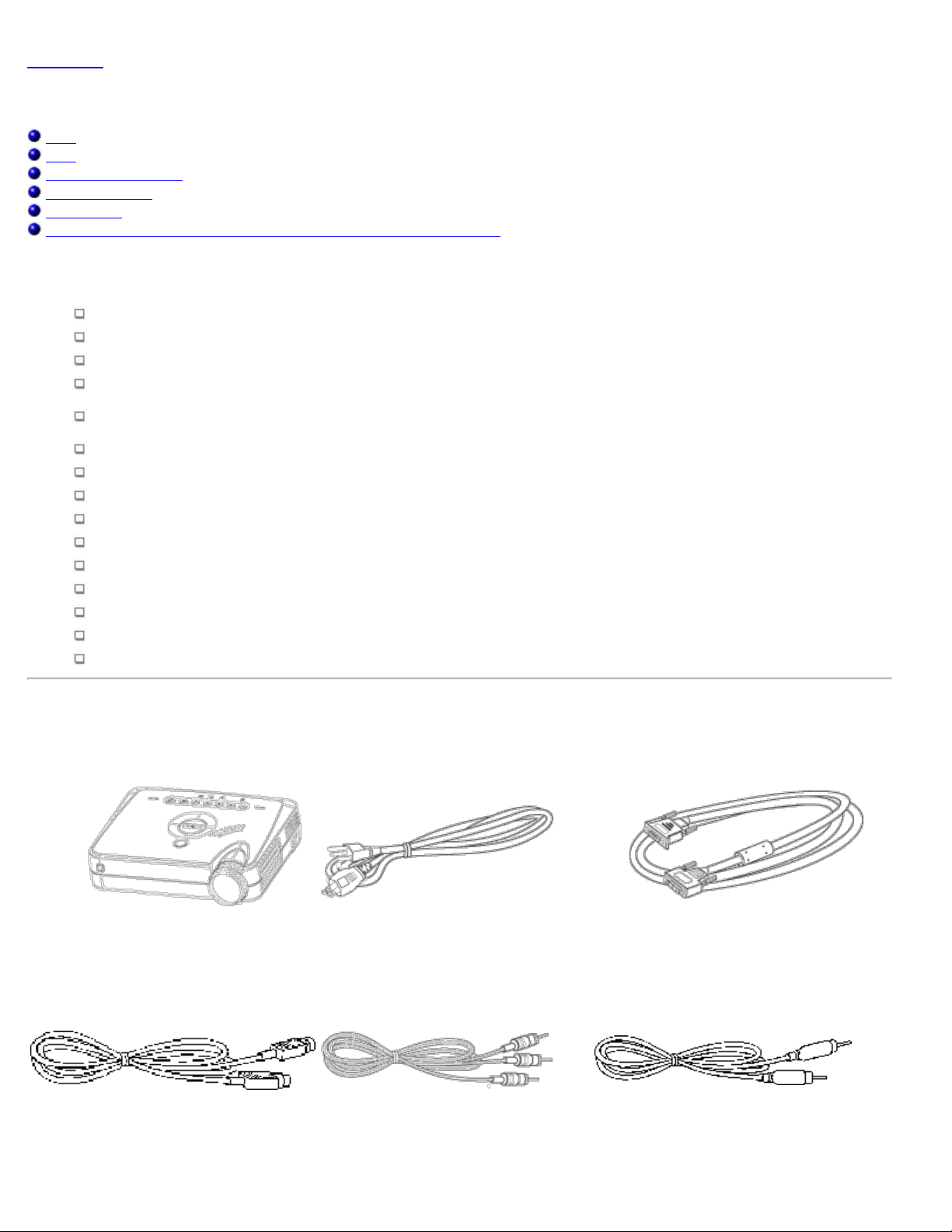
目次へ戻る
プロジェクターについて : Dell™ 3100MP Projector
機能
装置
パネルコントロール
メインユニット
接続ポート
マウス機能とレーザーポインターを搭載したリモートコントロール
機能
シングルチップ0.7" Texas Instruments DLP™技術
トゥルーXGA、1024 x 768 割り当て可能ピクセル
3.5 lbs(1.6 kgs)のコンパクトデザイン
1000 ANSI ルーメンスの輝度
UXGA/SXGA+/XGA/SVGA/VGA/MAC/SXGA との互換性を考え、スケーリング圧縮により1024 x 768フルスク
リーンへのイメージ自動リサイズが可能
ユーザーにより交換可能な、130ワットのPVIPランプ
Macintoshコンピュータと互換性あり
NTSC、NTSC4.43、PAL、PAL-M、PAL-N、SECAM、HDTV(1080i、720P、576P、480i/P)
マウス機能とレーザーポインターを搭載したリモートコントロール
デジタルとアナログ双方のビデオ接続を可能にするDVI-Iコネクション
HDテレビビデオの互換性
ユーザーフレンドリーな多言語オンスクリーンディスプレイメニュー (OSD)
最新の電気キーストーン修正
バックライトを備えたユーザーフレンドリーなキーパッドコントロール
専用携帯ケース
装置
当プロジェクターには以下のアイテムが含まれています。すべてのアイテムが揃っているか確認し、不足のある場合はすぐ
にDellまでお問い合わせください。
メインユニット 電気コード DVI-IシグナルケーブルへのDサブ
S-Videoケーブル RCAオーディオケーブル コンポジット
ビデオケーブル
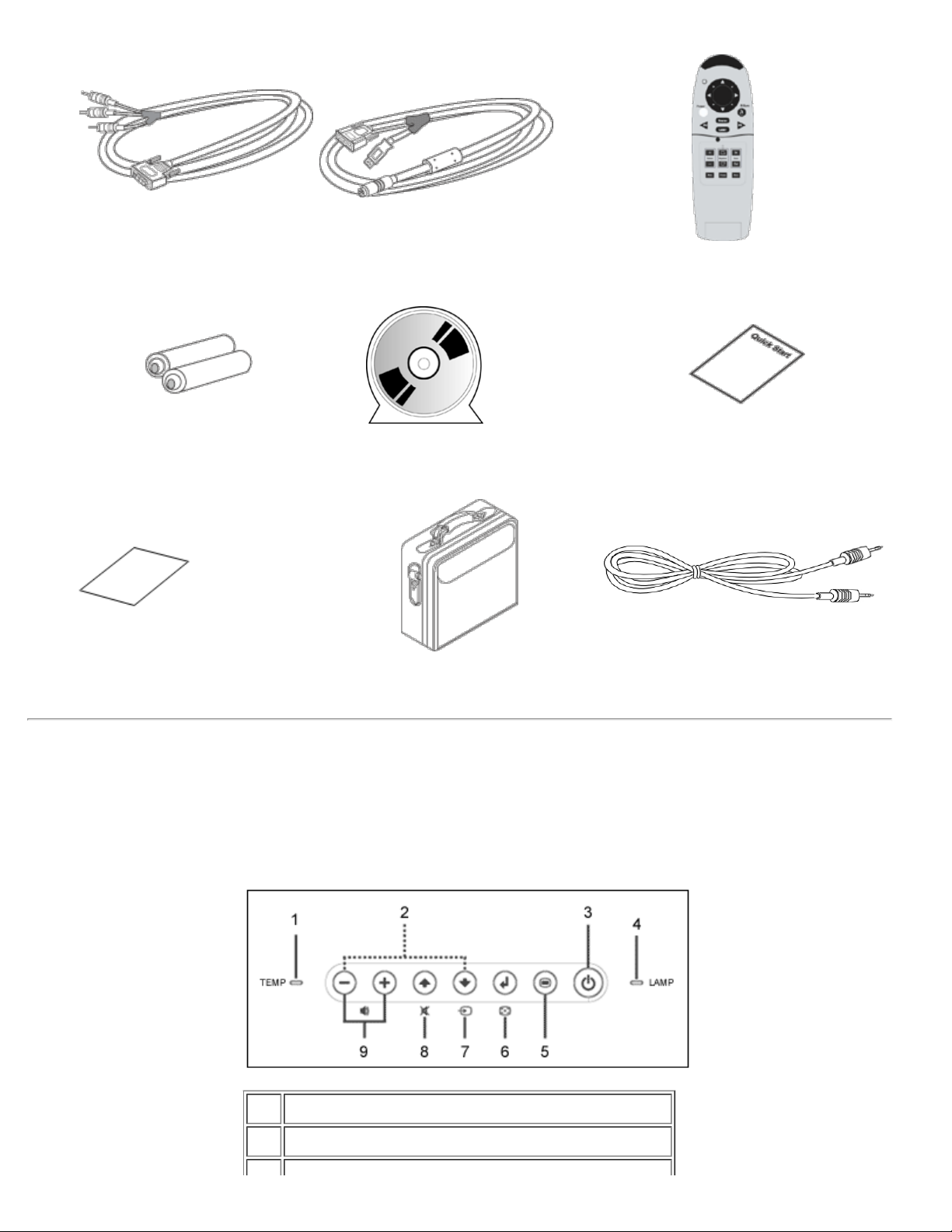
HDTV/コンポーネント用
DVI-I信号ケーブル
マウスYケーブル マウス機能&レーザー
ポインター付きリモート
コントロール
バッテリーx 2 Dell 3100MPプロジェクターユー
Dell 3100Mプロジェクター 安全と保証ガ
イド
パネルコントロール
ザーズガイド
携帯用ケース
Dell 3100Mプロジェクター クイックスタート
カード
ミニピンからミニピンへのケーブル
1 温度警告
2 4方向キー
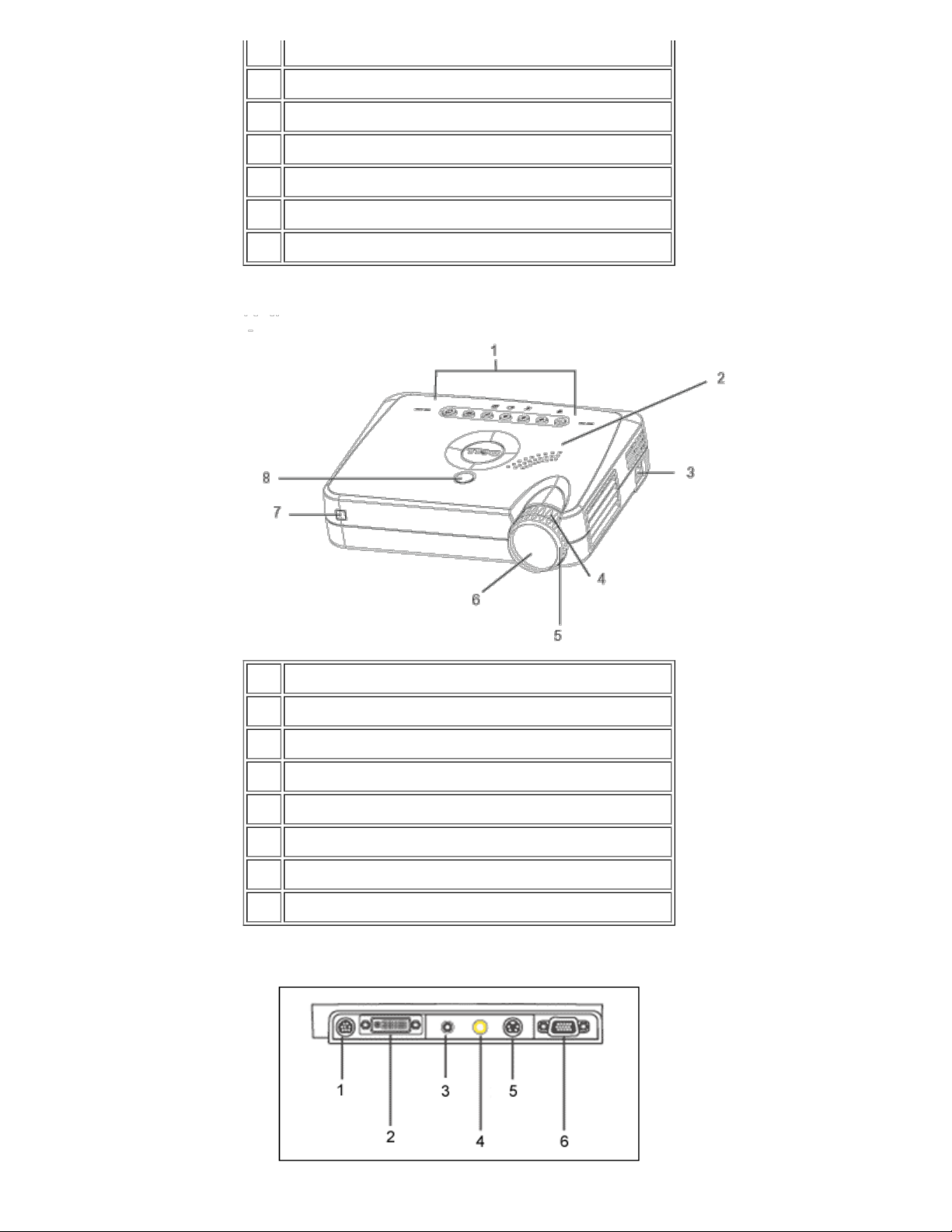
3 電源ボタン
メインユニット
4 ランプ警告ライト
5 メニュ
6 入力
7 ソース
8 ミュート
9 音量
接続ポート
1 パネルコントロール
2 スピーカー
3 電源ボタン
4 ズーム リング
5 焦点調整用リング
6 レンズ
7 リモコンレシーバー
8 エレベータボタン
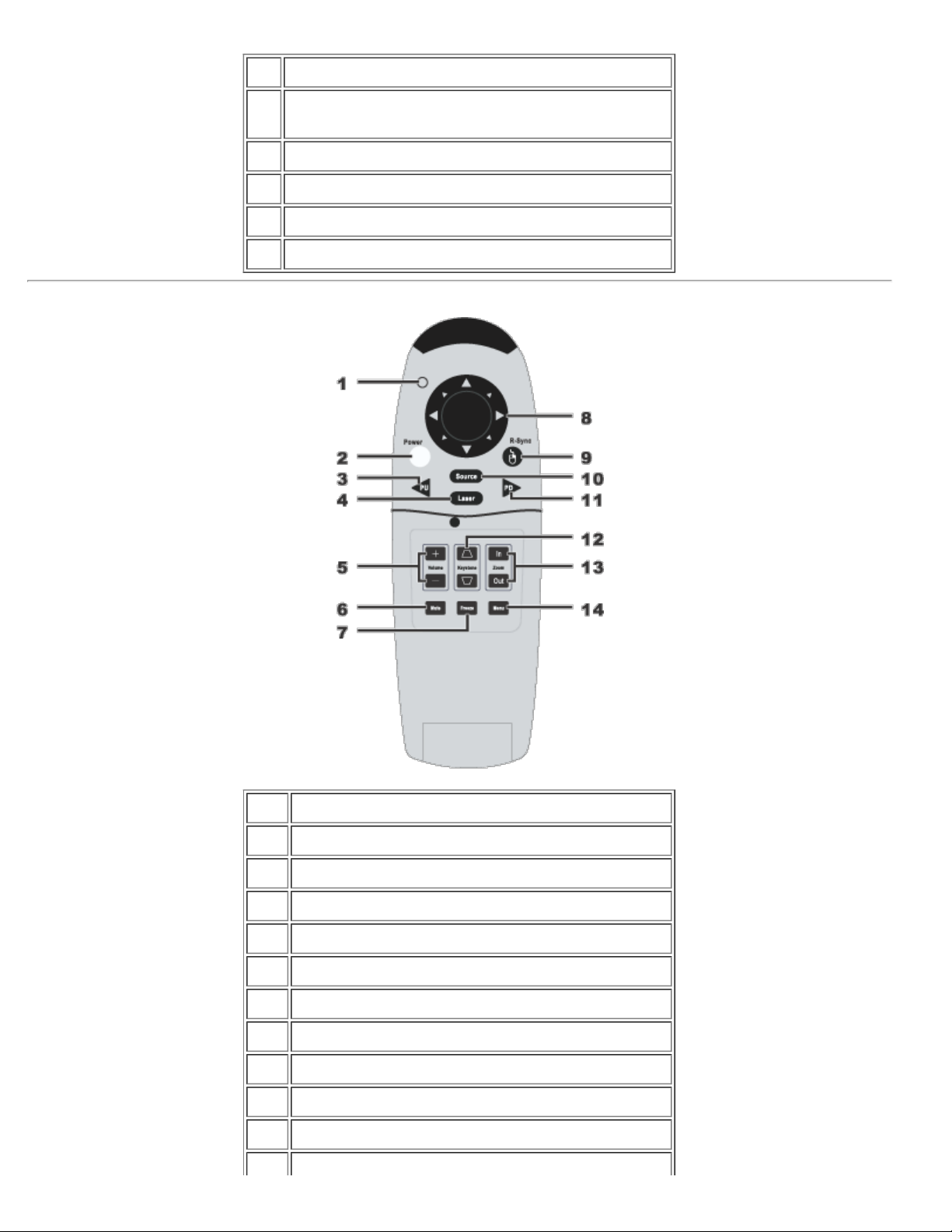
1 リモートマウスコネクタ
12 キーストーン修正
HDTV/コンポーネントビデオ、又はコンピュータ入力
2
コネクタ
3 オーディオ入力コネクタ
4 コンポジットビデオコネクタ
5 S-Videoコネクタ
6 モニター.ループスルー
マウス機能とレーザーポインターを搭載したリモートコントロール
1 ライト
2 電源ボタン
3 PU ボタン(ページアップ)
4 レーザーポイント
5 音量調節
6 ミュートボタン
7 フリーズボタン
8 方向パッド
9 R-Sync ボタン
10 ソース ボタン
11 PD ボタン(ページダウン)
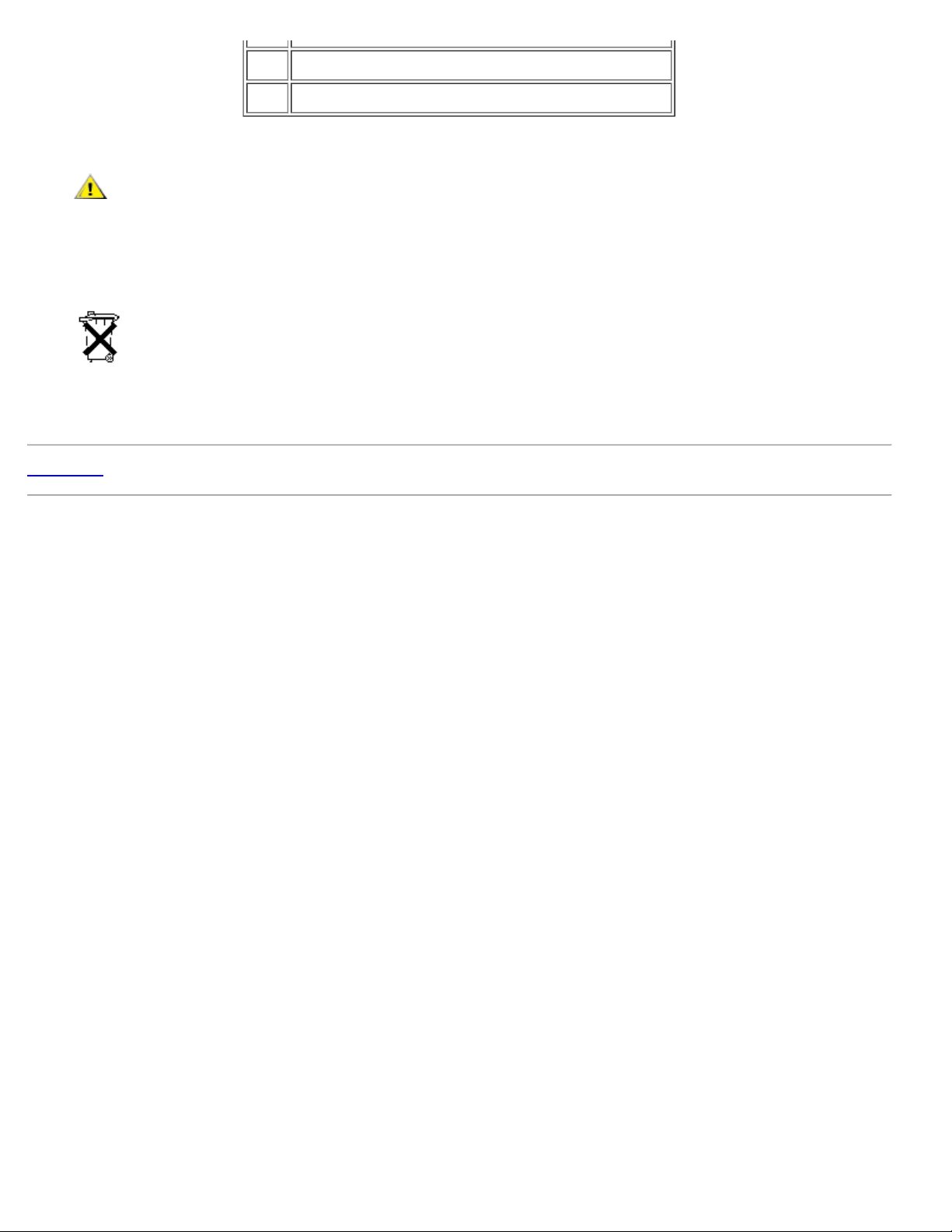
る危険がないように、リモートコントロールのレーザー光線を直接覗き込んだり、他の人の目にレーザー光線を
あてたりしないでください。
目次へ戻る
13 ズームイン/ズームアウト
14 メニューボタン
注意: リモートコントロールにはには、放射線を発するClass IIレーザーが装備されています。目を傷つけ
電池の処分:プロジェクターのリモートコントロールには、亜鉛マンガン電池が使用されていま
す。電池の交換が必要な場合は、Dell 3100MP プロジェクターのクイックスタートガイドに記載さ
れている電池交換に関する項目の手順をご参照ください。
使用済みの電池を家庭用ゴミと一緒に処分しないでください。最寄の電池処分サイトの住所に関し
ては、お住まいになっている地域のゴミ処理行政機構にお問い合わせください。
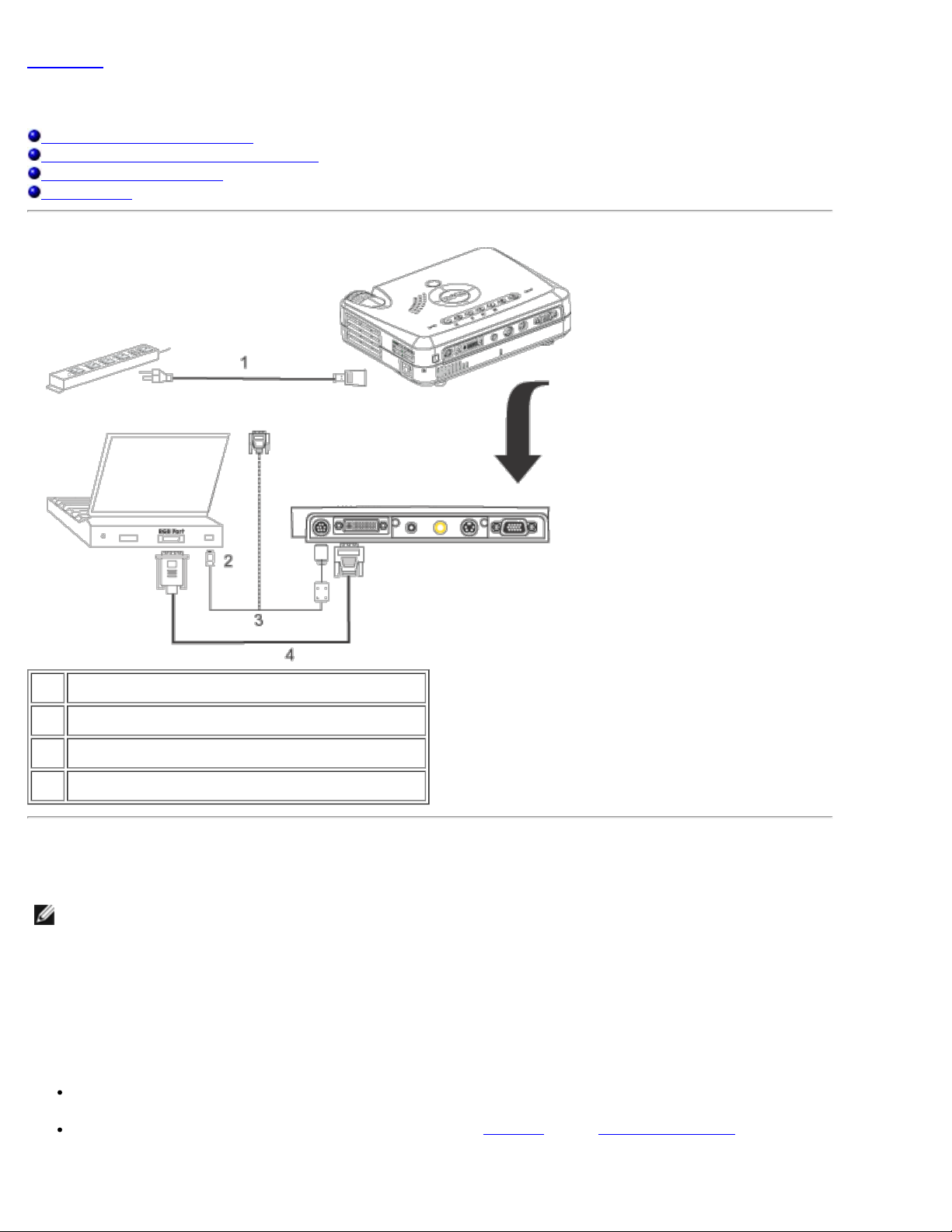
目次へ戻る
インストール: Dell™ 3100MP Projector
プロジェクターを接続するには
プロジェクターの電源オン/オフ切り換え
投影されたイメージの調整
ランプの交換
プロジェクターを接続するには
1 電気コード
2 USB
3 マウスYケーブル
4 DVIケーブルへのD-サブ
プロジェクターの電源オン/オフ切り換え
プロジェクターの電源をオンにする
メモ: ソースの電源を入れる前に、プロジェクターの電源を入れてください。
111 レンズキャップを取り外してください。
111 電源コードおよびDサブからDVI-Iへのケーブルがしっかりと接続されているか確認してください。電源ボタン
が緑色に点灯します。
111 電源ボタンを押してプロジェクターの電源を入れてください。5秒ほど経過すると、スタートアップ画面が表示
され、ランプがオレンジに点滅します。20秒ほど経過すると、ランプ は点滅を止めます。
111 ソース(コンピュータ、ノートブック、プレーヤー等)の電源を入れてください。プロジェクターが自動的に
ソースを検出します。
シグナルなし-ビデオケーブルを確認してください というメッセージが表示されたら、DサブからDVI-Iへのケー
ブルがしっかりと接続されているか確認してください。
複数ソースを同時にプロジェクターに接続している場合は、リモコン または パネルコントロールのソースボタ
ンを押してソースを選択してください。
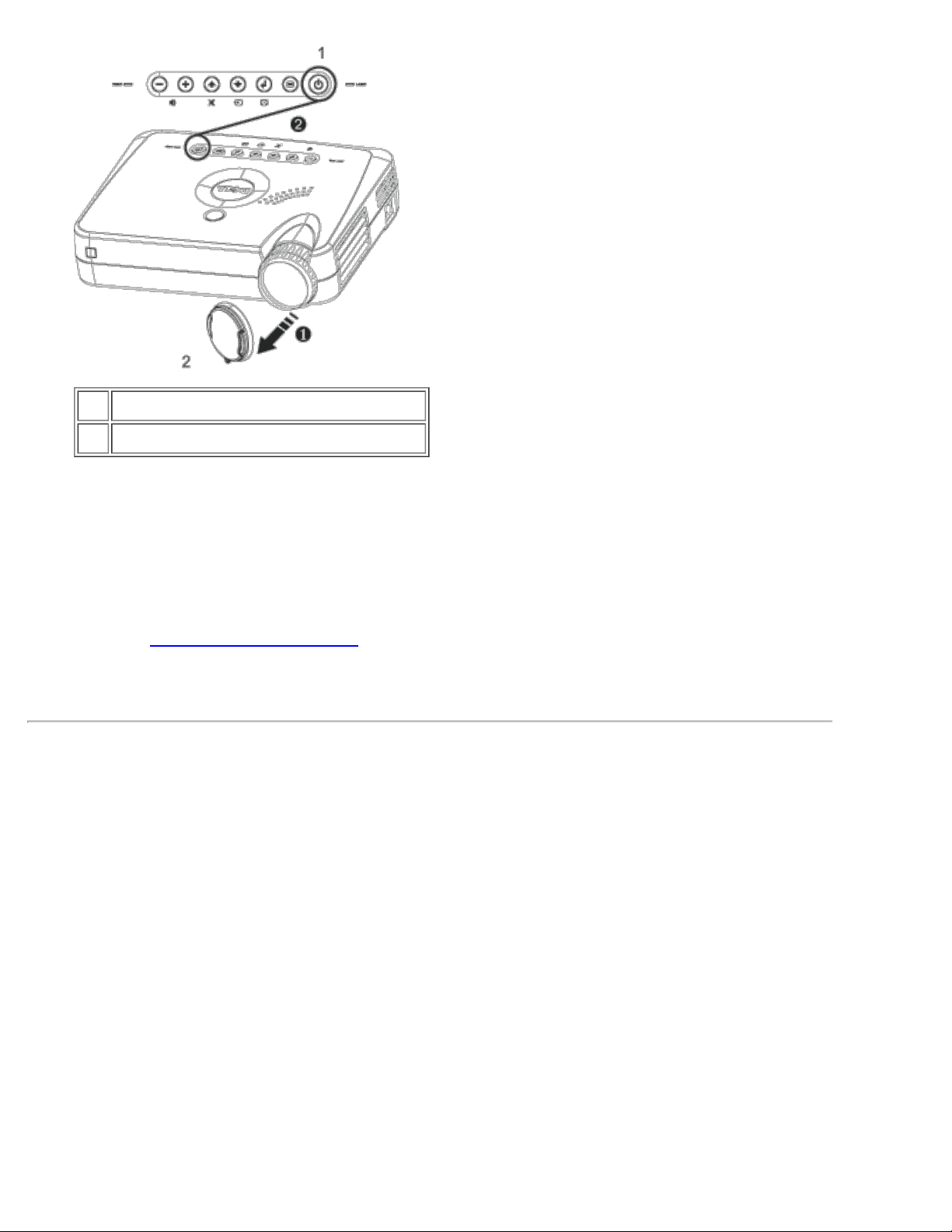
1 電源
2 レンズキャップ
プロジェクターの電源を切る
111 電源ボタンを押して、プロジェクターの電源を切ってください。ランプの電源を切りますか?というメッセージ
がOSDに表示されます。
111 もう一度電源ボタンを押してください。冷却ファンが30秒ほど操作を続けます。
111 電源コードをコンセントとプロジェクターから外してください。
111 ランプがオレンジに点灯したら、ランプを交換してください。
111 過熱ライトがオレンジに点灯した場合は、プロジェクターが過熱しています。ディスプレイが自動的にシャット
ダウンします。プロジェクターが冷めてから、ディスプレイを再度オンにしてください。それでも問題が継続す
る場合は、Dell
111 プロジェクターが起動中に電源ボタンを押すと、"ランプの電源を切りますか?"というメッセージが表示されま
す。このメッセージを取り消すには、パネルコントロール上のボタンを押すか、またはメッセージを無視してく
ださい。メッセージは5秒間表示されます。
投影されたイメージの調整
プロジェクターの高さを調整する
プロジェクターを高くする:
111 エレベーターボタンを押したままにしてください。
111 プロジェクターを任意の高さまで上げ ,ボタンを放してエレベーターフットを固定してください。
111 傾斜調整ホイールを使ってディスプレイの角度を微調整してください。
にお問い合わせください。.
プロジェクターを低くする:
111 エレベーターボタンを押したままにしてください。
111 プロジェクターを下げ、ボタンを放してエレベーターフットを固定してください。
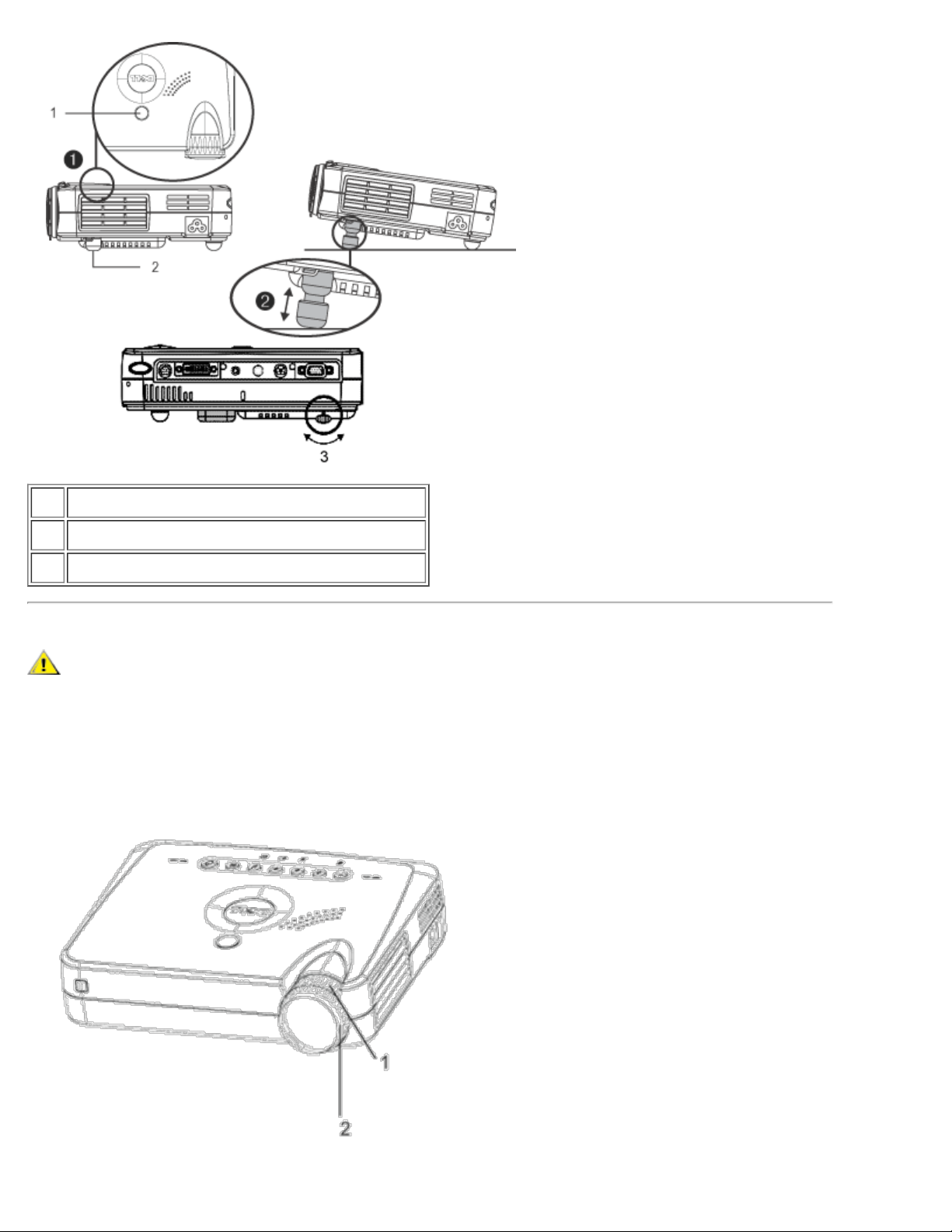
1 エレベーターボタン
2 エレベーターフット
3 傾斜調整ホイール
プロジェクターのズームと焦点の調整
注意:プロジェクターを傷つけないよう、プロジェクターを移動したり、携帯ケースに収める前に、ズームレン
ズを引っ込めてください。
111 イメージをフォーカスするには。
111 イメージが鮮明になるまでフォーカスリングを回転させてください。プロジェクターは3.3フィート
~39.4フィート(1m ~ 12m)の距離でフォーカスされます。
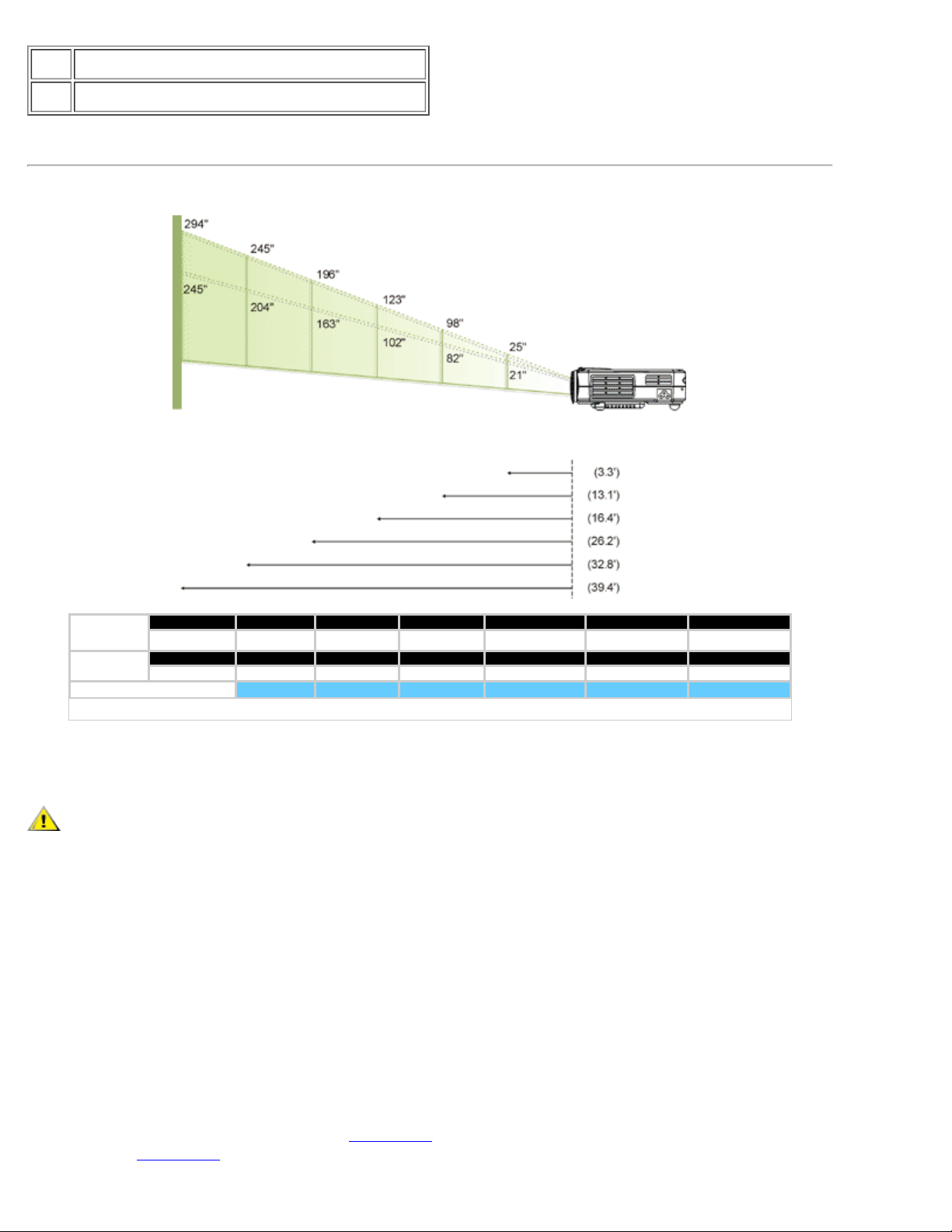
1 ズーム リング
2 焦点調整用リング
イメージサイズを調整する
スクリーン
(対角線)
画面サイズ
投影距離
Max. 25" 98" 123" 196" 245" 294"
Min. 21" 82" 102" 163" 204"
Max. (WXH) 20.0"X15.0 78.4"X58.8" 98.4"X73.8" 156.8"X117.6" 196"X147" 235.2"X176.4"
Min. (WXH) 16.8X12.6" 65.6"X49.2" 81.6"X61.2" 130.4"X97.8" 163.2"X122.4" 196.0"X147.0"
3.3' 13.1' 16.4' 26.2' 32.8' 39.4'
245"
*このグラフはあくまでも参照用に提供されたものです。
ランプの交換
"ランプがまもなく消えるかもしれません! 交換をお勧めします。"というメッセージが画面に表示された
ら、ランプを新しいものと交換してください。
注意: 使用中はランプが大変熱くなっています。使用後すぐにランプを交換せず、30分ほど待ってプロジェクター
が冷却してから交換してください。
ランプの交換方法:
111 プロジェクターの電源を切り、電源コード
を取り外してください。
111 プロジェクターは30分ほど放置し、冷まし
てください。
111 ランプカバーを固定している2つのネジを取
り外し(図参照)、カバーを取ってくださ
い。
111 ランプを固定している3つのネジを取り外し
てください。
111 ランプは金属部分を持ってお取り扱いくだ
さい。
111 新しいランプを取り付ける際は、手
順1~5を逆に行ってください。
111 オンスクリーンディスプレイの[
プロジェク
ション設定] タブで [ランプリセット]のア
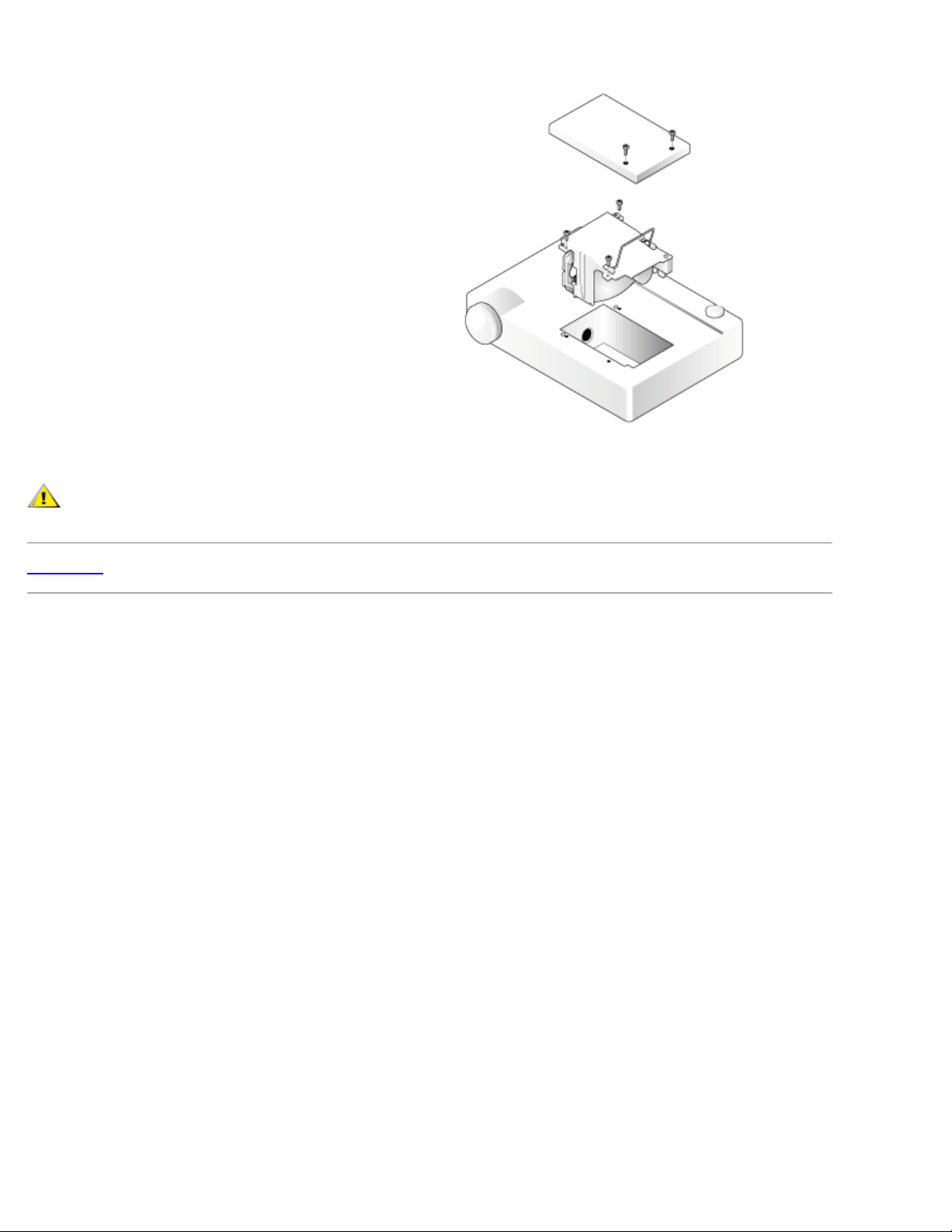
イコンを選択し、ランプをリセットしてく
ださい。
111 Dellは、保証の範囲内で交換されたランプ
をDellにご返却いただくことをお願いするこ
とがあります。または、ランプの放棄方法
について、お近くの廃棄物管理機関にお問
い合わせください。
注意: 電球やランプのガラス部分には絶対に触れないでください。電球やランプのガラス部分に触れるなど、不当
な取り扱いは電球を爆発させる恐れがあります。
目次へ戻る
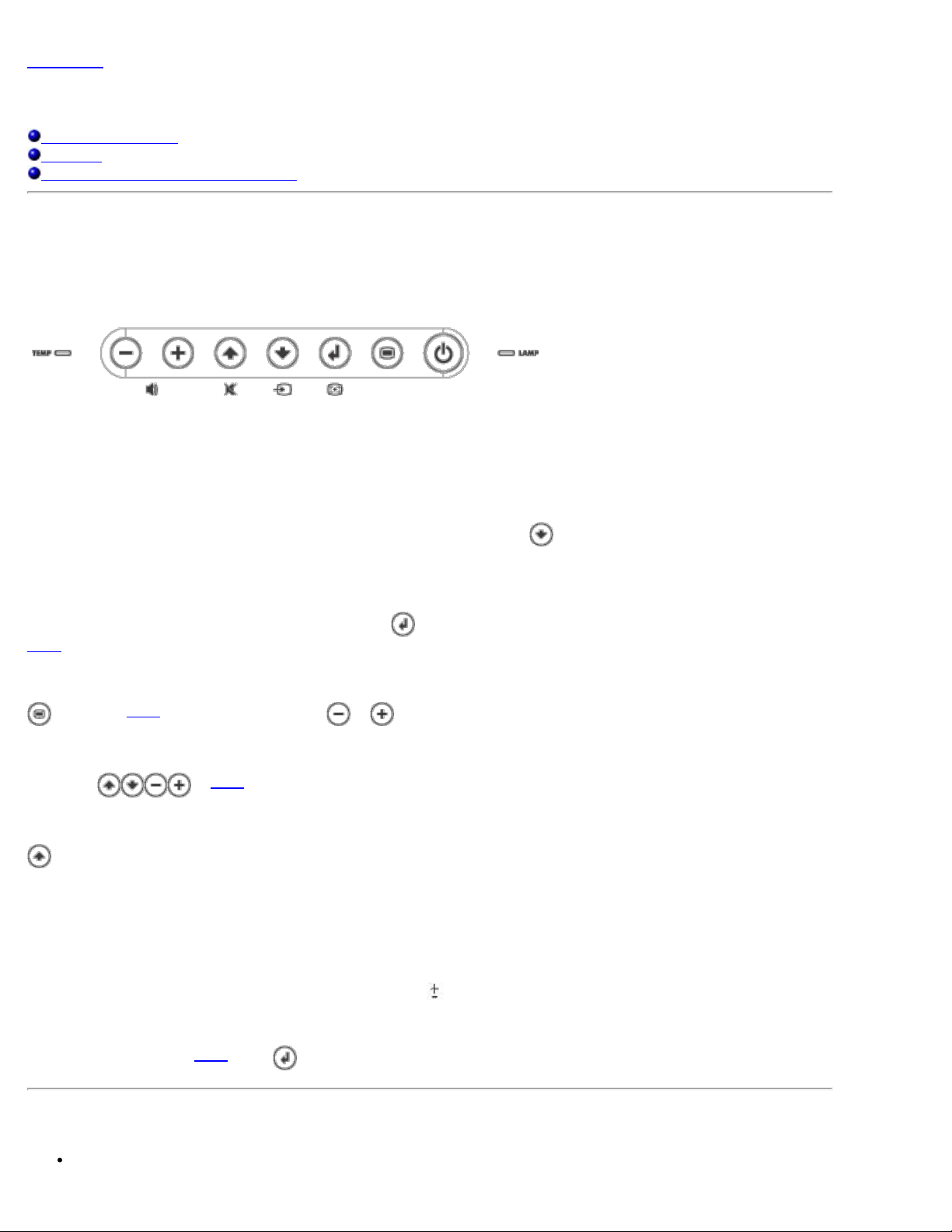
目次へ戻る
プロジェクターの使用方法: Dell™ 3100MP Projector
パネルコントロール
リモコン
オンスクリーン・ディスプレイ(OSD)
パネルコントロール
電源
"プロジェクターの電源をオン/オフにする"をご覧ください。
ソース
RGB、デジタルRGB、S-Video、コンポジットソースを選択する場合は、
を押してください。
リシンク
リモートコントロール
プロジェクターと入力ソースを同時期化させるには、
OSD
が表示されている場合は、R-Syncが作動しません。
メニュー
を押して、OSDを稼動させてください。 と を押すと、メニュータブを移動することができます。
4方向選択キー
4方向キー
ミュート
を押すと、プロジェクターのスピーカーをミュート、またはミュート解除します。
音量 + / -
スピーカー音量を上げ下げします。
キーストーン
プロジェクタの傾きによって起こるゆがみを調整します。(
でOSDのタブを切り替えることができます。
を押してください。
16°)
入力
選択を確定する場合は、OSD
リモコン
リモートコントロールカバーが閉じている場合:
画面で を押してください。
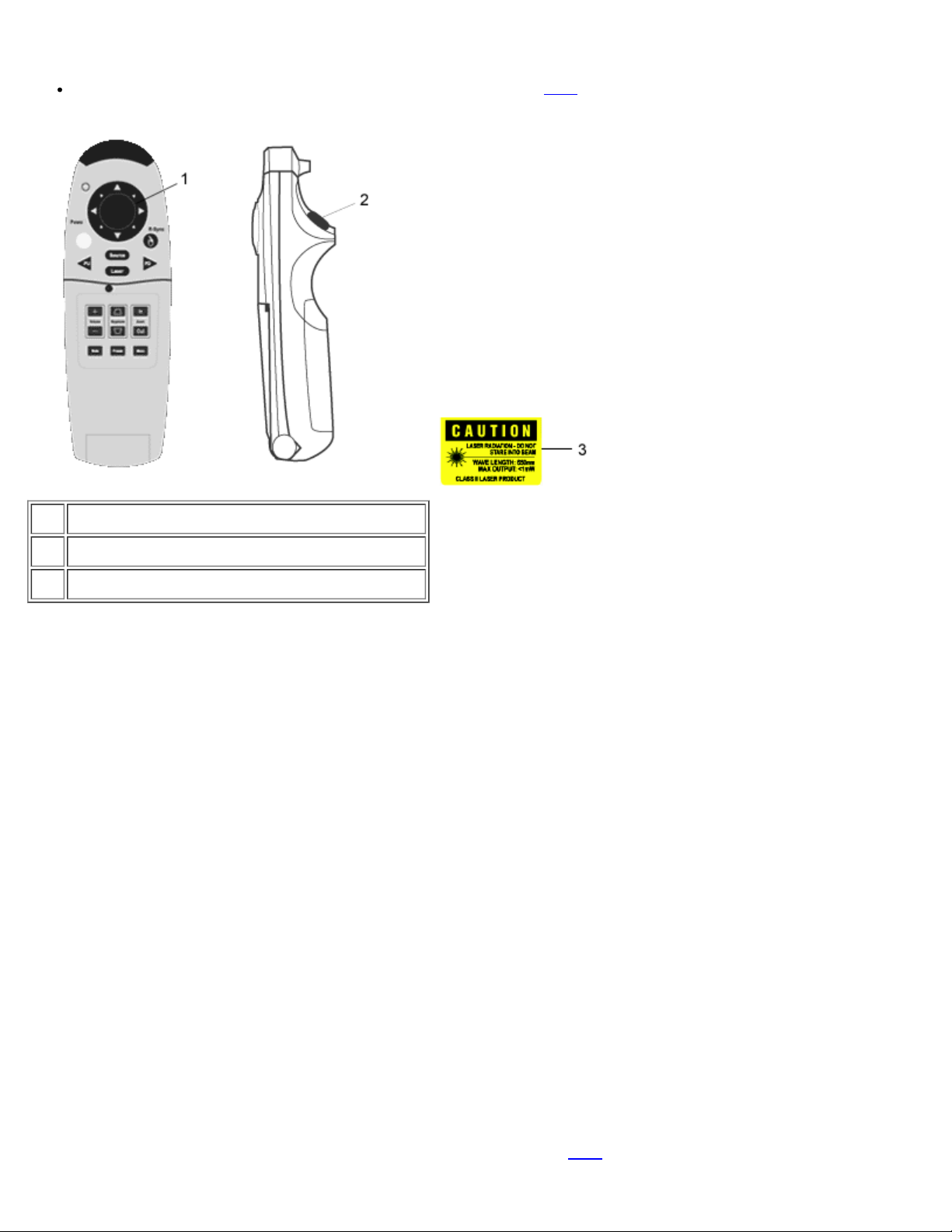
R-Syncボタンは右マウスボタンとして機能します。
Enterボタンは左マウスボタンとして機能します。
リモートコントロールカバーが開いている場合、方向パッドを使ってOSDタブを切り替えてください。
1 方向パッド
2 Enterボタン
3 レーザー放射線に関する注意
電源
"プロジェクターの電源をオン/オフにする"をご覧ください。
ソース
ソースボタンを押してRGB、デジタルRGB、S-Video,コンポジットソースを選択してください。
リシンク
リモートコントロールカバーが開いている場合、R-Syncボタンはプロジェクターと入力ソースを同時期化させます。
リモートコントロールカバーが閉じている場合、R-Syncボタンは右マウスボタンとして機能します。
レーザー放射線に関する注意
方向パッドは、リモートコントロールカバーが閉じている場合、マウスの動きを操作するために使用します。マウス機
能はリモートマウスYケーブルをコンピュータとプロジェクターに接続すると有効になります。
レーザー
リモートコントロールを画面に向け、レーザーボタンを押してください。レーザーライトが稼動します。
ページアップ
PUボタンを押しすとページをアップします。
ページダウン
PDボタンを押しすとページをダウンします。
メニュー
メニューボタンを押してOSDを表示してください。方向パッドとEnterボタンでOSD
を移動してください。
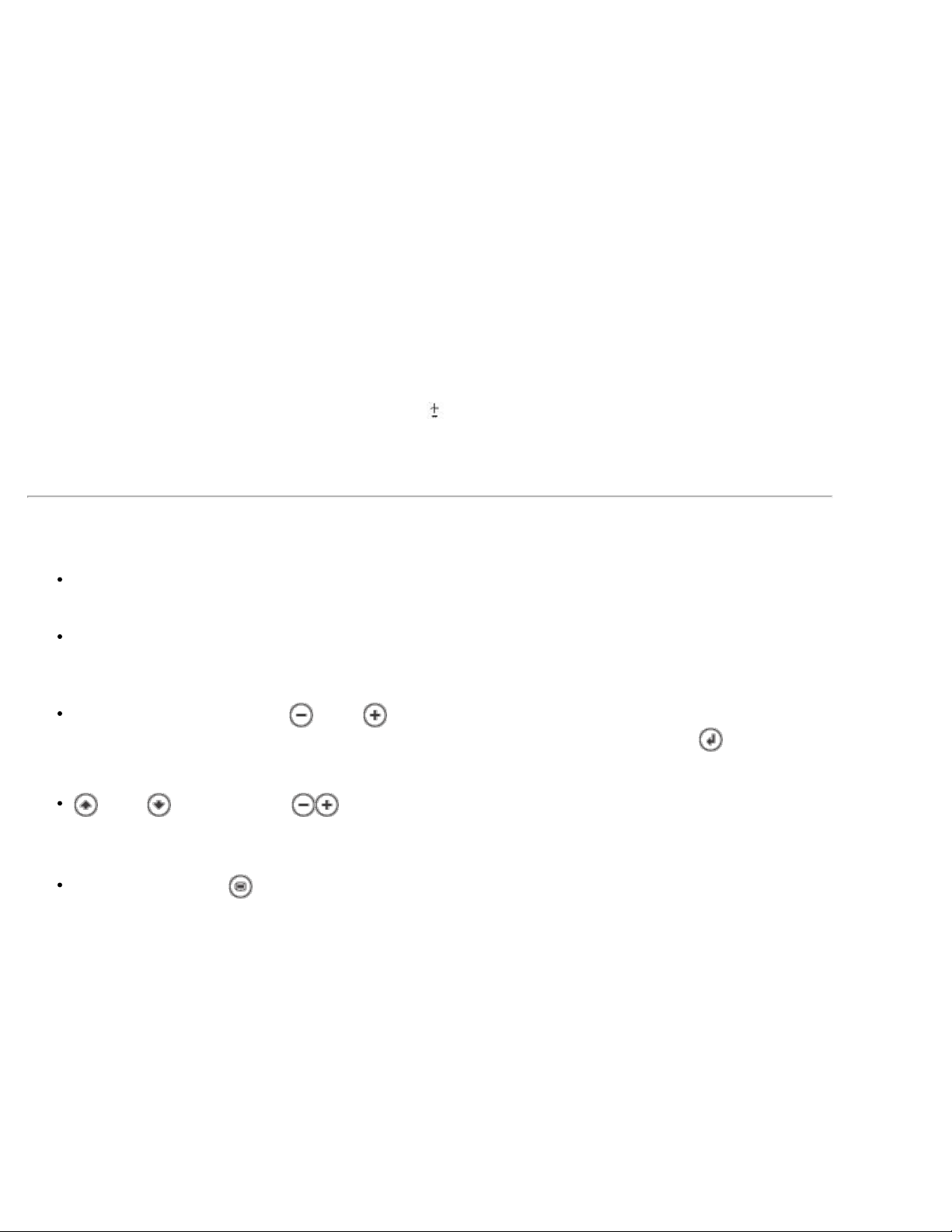
ズームイン / ズームアウト (コンピュータモードのみ)
インボタンを押すと画面を最大32倍までデジタル拡大することができます。アウトボタンを押すと、ズームされたイ
メージを縮小します。
この機能はSXGA+およびUXGAでは使用できません。
静止
ビデオの動きを一時停止するには、"静止" ボタンを押します。 ビデオモーションを再開するには、再度ボタンを押し
てください。
ミュート
ミュートボタンを押すと、プロジェクタースピーカーをミュート、またはミュート解除します。
音量
スピーカー音量を上げ下げします。
キーストーン
プロジェクタの傾きによって起こるゆがみを調整します。(
入力
リモートコントロールカバーが閉じている場合は、左マウスボタンが作動します。
16°)
オンスクリーン・ディスプレイ(OSD)
プロジェクターには多言語OSDがあり、プロジェクターが入力ソースを受信している場合にのみ表示されま
す。
OSDではイメージ調整や様々な設定の変更を行うことができます。ソースがコンピュータの場合、OSDはコン
ピュータOSDを表示します。ビデオソースを使用している場合、OSDはビデオOSDを表示します。プロジェク
ターは自動的にソースを検出します。
OSDが表示されているときに、 または を押してOSDタブを移動してください。
例:[イメージ-I]-[イメージ-II]-[オーディオ]-[言語]-[管理]-[イメージI-]。タブで選択するには、
い。
または を押して選択し、 キーを押設定を調整してください。アイテムを選択すると、このアイテ
ムが黄色から青に変わります。
例:[明るさ]-[色温度]-[ズーム]-[コントラスト]-[色合い]-[明るさ]
OSDを終了するには、 を押してください。
を押してくださ
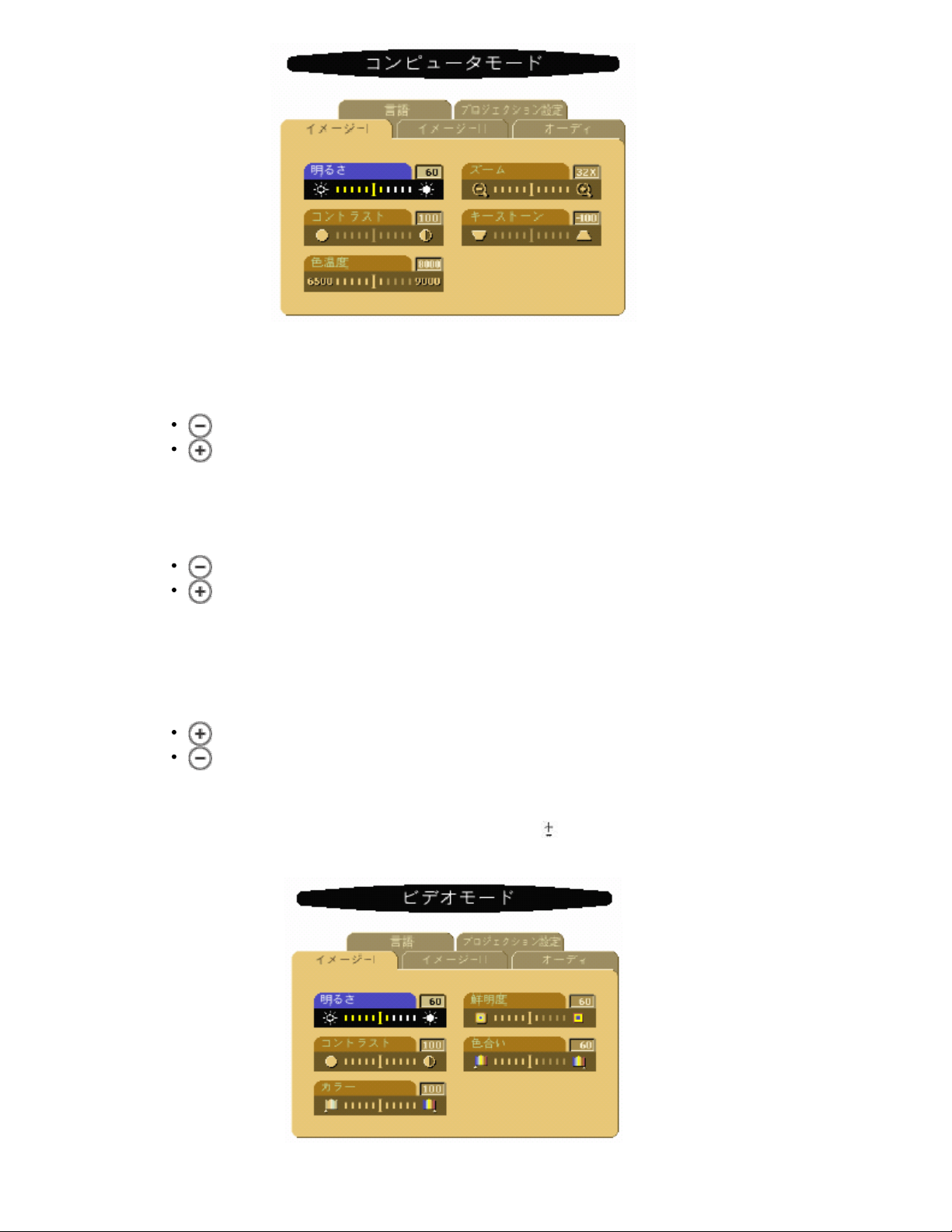
イメージ-I (コンピュータモード)
明るさ
イメージの明るさを調整します。
のキーを押すとイメージが暗くなります。
のキーを押すとイメージが明るくなります。
コントラスト
コントラストは、画像の明るい部分と暗い部分の差異を調整します。コントラストを調整す
ると、画像の白黒要素が増減します。
のキーを押すとコントラスト値が減少します。
のキーを押すとコントラスト値が増加します。
色温度
色"温度"設定を調整します。範囲は6500K~9000K、工場初期設定値は7050Kです。"温度"設
定が高くなると画面は寒色が強くなり、"温度"が低くなると暖色が強くなります。
ズーム
を押すと、イメージをプロジェクションスクリーン上で32倍にまで拡大します。
を押すと、ズームしたイメージを縮小します。
キーストーン
プロジェクタの傾きによって起こるゆがみを調整します。(
16 °)
